ಅದನ್ನು ಹೇಗೆ ಖಚಿತಪಡಿಸಿಕೊಳ್ಳುವುದು ಎಂದು ಈ ಲೇಖನದಲ್ಲಿ ನಾವು ನಿಮಗೆ ತೋರಿಸುತ್ತೇವೆ ಯುಎಸ್ಬಿಫ್ಲಾಶ್ ಡ್ರೈವ್ ಅಥವಾ SDವಿಂಡೋಸ್ ಸಿಸ್ಟಮ್ನಲ್ಲಿ ಕಾರ್ಡ್ ಪತ್ತೆಯಾಗಿದೆ ಸಾಮಾನ್ಯ ಸ್ಥಳೀಯ ಹಾರ್ಡ್ ಡ್ರೈವ್ನಂತೆ. ನೀವು ಕೇಳಬಹುದು, ಇದು ಏಕೆ ಅಗತ್ಯ? ವಾಸ್ತವವೆಂದರೆ ವಿಂಡೋಸ್ ಪೂರ್ವನಿಯೋಜಿತವಾಗಿ USB ಫ್ಲಾಶ್ ಡ್ರೈವ್ಗಳು ಮತ್ತು ಮೆಮೊರಿ ಕಾರ್ಡ್ಗಳನ್ನು ತೆಗೆಯಬಹುದಾದ ಡ್ರೈವ್ಗಳಾಗಿ ವ್ಯಾಖ್ಯಾನಿಸುತ್ತದೆ, ಇದನ್ನು ವಿಂಡೋಸ್ ಮಾನದಂಡಗಳನ್ನು ಬಳಸಿಕೊಂಡು ಹಲವಾರು ವಿಭಾಗಗಳಾಗಿ ವಿಂಗಡಿಸಲಾಗುವುದಿಲ್ಲ. ಮತ್ತು ನೀವು ಮೂರನೇ ವ್ಯಕ್ತಿಯ ಉಪಯುಕ್ತತೆಗಳನ್ನು (ಅದೇ ಲಿನಕ್ಸ್ನಲ್ಲಿ) ಬಳಸಿಕೊಂಡು ಫ್ಲ್ಯಾಷ್ ಡ್ರೈವ್ ಅನ್ನು ಎರಡು ಅಥವಾ ಹೆಚ್ಚಿನ ವಿಭಾಗಗಳಾಗಿ ವಿಭಜಿಸಿದ್ದರೂ ಸಹ, ಅವುಗಳಲ್ಲಿ ಮೊದಲನೆಯದು ಮಾತ್ರ ವಿಂಡೋಸ್ ಓಎಸ್ನಲ್ಲಿ ಲಭ್ಯವಿರುತ್ತದೆ (ಮೂಲಕ, ಅಂತರ್ನಿರ್ಮಿತ ವಿಂಡೋಸ್ 10 ನಲ್ಲಿ ಕಾಣಿಸಿಕೊಂಡಿದೆ. 1703) ಆ. ಎಚ್ಡಿಡಿ ಡ್ರೈವ್ಗಳಿಗೆ ಮಾತ್ರ ಬಹು-ವಿಭಾಗಗಳೊಂದಿಗೆ ವಿಂಡೋಸ್ ಸಾಮಾನ್ಯ ಕಾರ್ಯಾಚರಣೆಯನ್ನು ಬೆಂಬಲಿಸುತ್ತದೆ, ಇವುಗಳನ್ನು ಸಿಸ್ಟಂನಲ್ಲಿ ಸ್ಥಳೀಯ (ಅಂದರೆ ತೆಗೆಯಲಾಗದ) ಎಂದು ವ್ಯಾಖ್ಯಾನಿಸಲಾಗಿದೆ.
RMB ಬಿಟ್ ಮತ್ತು USB ಮಾಧ್ಯಮ
ಪ್ರತಿ ಸಾಧನದಲ್ಲಿ ವಿಶೇಷ ಬಿಟ್ ಡಿಸ್ಕ್ರಿಪ್ಟರ್ ಇರುವ ಕಾರಣ ವಿಂಡೋಸ್ ಆಪರೇಟಿಂಗ್ ಸಿಸ್ಟಂಗಳು USB ಫ್ಲಾಶ್ ಡ್ರೈವ್ಗಳನ್ನು ತೆಗೆಯಬಹುದಾದ/ತೆಗೆಯಬಹುದಾದ ಸಾಧನಗಳಾಗಿ ಗುರುತಿಸುತ್ತವೆ. ಆರ್.ಎಂ.ಬಿ.(ತೆಗೆಯಬಹುದಾದಮಾಧ್ಯಮಸ್ವಲ್ಪ) . StorageDeviceProperty ಕಾರ್ಯದ ಮೂಲಕ ಸಂಪರ್ಕಿತ ಸಾಧನವನ್ನು ಪೋಲಿಂಗ್ ಮಾಡುವಾಗ, ಸಿಸ್ಟಮ್ RMB=1 ಎಂದು ನಿರ್ಧರಿಸಿದರೆ, ಸಂಪರ್ಕಿತ ಸಾಧನವು ತೆಗೆಯಬಹುದಾದ ಡ್ರೈವ್ ಎಂದು ಅದು ತೀರ್ಮಾನಿಸುತ್ತದೆ. ಹೀಗಾಗಿ, ಸಿಸ್ಟಮ್ನ ದೃಷ್ಟಿಕೋನದಿಂದ USB ಫ್ಲಾಶ್ ಡ್ರೈವ್ ಅನ್ನು ಹಾರ್ಡ್ ಡ್ರೈವ್ ಆಗಿ ಪರಿವರ್ತಿಸಲು, ಈ ವಿವರಣೆಯನ್ನು ಮಾರ್ಪಡಿಸಲು ಸಾಕು. ಇದನ್ನು ನೇರವಾಗಿ ಮಾಡಬಹುದು (ನಿರ್ದಿಷ್ಟ ಸಾಧನಗಳ ಹಾರ್ಡ್ವೇರ್ ಅಳವಡಿಕೆಗಳಲ್ಲಿನ ವ್ಯತ್ಯಾಸಗಳಿಂದ ಇದು ಸಾಕಷ್ಟು ಅಪಾಯಕಾರಿಯಾಗಿದೆ ಮತ್ತು ಯಾವಾಗಲೂ ಸಾಧ್ಯವಿಲ್ಲ), ಅಥವಾ ಪರೋಕ್ಷವಾಗಿ, ವಿಶೇಷ ಚಾಲಕವನ್ನು ಬಳಸಿಕೊಂಡು ಯುಎಸ್ಬಿ ಸಾಧನದ ಪ್ರತಿಕ್ರಿಯೆಯನ್ನು ಬದಲಿಸುವ ಮೂಲಕ ಮಾಹಿತಿಯನ್ನು ಫಿಲ್ಟರ್ ಮಾಡಲು ನಿಮಗೆ ಅನುಮತಿಸುತ್ತದೆ. ಸಾಧನದ ಪ್ರತಿಕ್ರಿಯೆ.
ಸಲಹೆ. ಕೆಲವು ತಯಾರಕರು ತಮ್ಮ ಫ್ಲಾಶ್ ಡ್ರೈವ್ಗಳ ನಿಯಂತ್ರಕವನ್ನು ಮಿನುಗುವ ವಿಶೇಷ ಉಪಯುಕ್ತತೆಗಳನ್ನು ಉತ್ಪಾದಿಸುತ್ತಾರೆ. ಮೊದಲನೆಯದಾಗಿ, ತಯಾರಕರ ವೆಬ್ಸೈಟ್ನಲ್ಲಿ ಅಂತಹ ಉಪಯುಕ್ತತೆ ಮತ್ತು/ಅಥವಾ ಫರ್ಮ್ವೇರ್ ಅನ್ನು ಹುಡುಕಲು ಪ್ರಯತ್ನಿಸಿ. ಇದು ಅತ್ಯಂತ ಸರಿಯಾದ ಮಾರ್ಗವಾಗಿದೆ. ಅಂತಹ ಉಪಯುಕ್ತತೆಯನ್ನು ನೀವು ಕಂಡುಹಿಡಿಯದಿದ್ದರೆ, ಈ ಲೇಖನದಿಂದ ಶಿಫಾರಸುಗಳನ್ನು ಅನುಸರಿಸಿ.
ನಿಮ್ಮ ಕಂಪ್ಯೂಟರ್ನಲ್ಲಿ ಯಾವುದೇ ಉಚಿತ ಪೋರ್ಟ್ಗೆ USB ಫ್ಲಾಶ್ ಡ್ರೈವ್ ಅನ್ನು ಸಂಪರ್ಕಿಸಿ, ನಂತರ ಡಿಸ್ಕ್ ಮ್ಯಾನೇಜ್ಮೆಂಟ್ ಮ್ಯಾನೇಜರ್ ಅನ್ನು ತೆರೆಯಿರಿ ( diskmgmt.msc) ಮತ್ತು ಅದರ ಪ್ರಕಾರವನ್ನು ವ್ಯವಸ್ಥೆಯಲ್ಲಿ ಹೀಗೆ ವ್ಯಾಖ್ಯಾನಿಸಲಾಗಿದೆ ಎಂದು ಖಚಿತಪಡಿಸಿಕೊಳ್ಳಿ ತೆಗೆಯಬಹುದಾದ(ತೆಗೆಯಬಹುದಾದ ಸಾಧನ) .
ಡಿಸ್ಕ್ ಗುಣಲಕ್ಷಣಗಳಲ್ಲಿನ ಸಂಪುಟಗಳ ಟ್ಯಾಬ್ನಲ್ಲಿ ಸಾಧನದ ಪ್ರಕಾರವನ್ನು ಸಹ ನೀವು ನೋಡಬಹುದು (ನಾವು ಇಲ್ಲಿ ನೋಡುವಂತೆ ಪ್ರಕಾರ: ತೆಗೆಯಬಹುದಾದ). 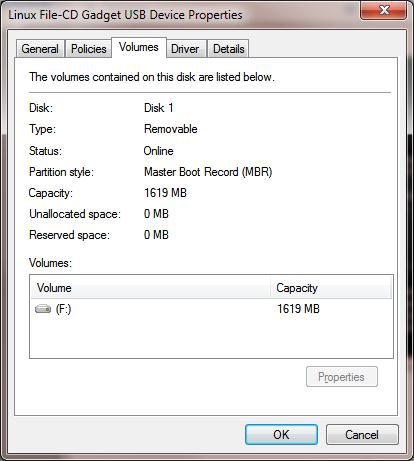
ಅಥವಾ diskpart ಆಜ್ಞೆಯನ್ನು ಬಳಸಿ:
ಪಟ್ಟಿ ಪರಿಮಾಣ

ಈ ಲೇಖನದಲ್ಲಿ ನಾವು USB ಫ್ಲಾಶ್ ಡ್ರೈವಿನಲ್ಲಿ RMB ಬಿಟ್ ಅನ್ನು ಬದಲಾಯಿಸಲು ಎರಡು ಮಾರ್ಗಗಳನ್ನು ನೋಡುತ್ತೇವೆ - ಹಿಟಾಚಿ ಫಿಲ್ಟರ್ ಡ್ರೈವರ್ ಬಳಸಿ (ನಿರ್ದಿಷ್ಟ ಕಂಪ್ಯೂಟರ್ನಲ್ಲಿ ಡ್ರೈವರ್ ಮಟ್ಟದಲ್ಲಿ ಮಾತ್ರ ಬದಲಾವಣೆಗಳನ್ನು ಮಾಡಲಾಗುತ್ತದೆ) ಮತ್ತು ನಿಯಂತ್ರಕ ಫರ್ಮ್ವೇರ್ನಲ್ಲಿ ಬಿಟ್ ಅನ್ನು ಬದಲಾಯಿಸುವುದು Lexar ನಿಂದ BootIt ಉಪಯುಕ್ತತೆ (ಹೆಚ್ಚು ಸಾರ್ವತ್ರಿಕ ವಿಧಾನ, ಆದರೆ ಹಲವಾರು ನಿರ್ಬಂಧಗಳಿವೆ ಮತ್ತು ಫ್ಲ್ಯಾಶ್ ಡ್ರೈವ್ಗಳು ಮತ್ತು SD ಕಾರ್ಡ್ಗಳ ಎಲ್ಲಾ ಮಾದರಿಗಳಿಗೆ ಅನ್ವಯಿಸುವುದಿಲ್ಲ). ಈ ಎರಡೂ ವಿಧಾನಗಳು ಸಾಕಷ್ಟು ಹಳೆಯದಾಗಿದ್ದರೂ ಮತ್ತು ನಾನು ಮೂಲತಃ ಅವುಗಳನ್ನು ವಿಂಡೋಸ್ 7 ನಲ್ಲಿ ಪರೀಕ್ಷಿಸಿದ್ದರೂ, ಅವು ಪ್ರಸ್ತುತವಾಗಿ ಮುಂದುವರಿಯುತ್ತವೆ ಮತ್ತು ಆಧುನಿಕ Windows 10 ನಲ್ಲಿ ಸಮಾನವಾಗಿ ಕಾರ್ಯನಿರ್ವಹಿಸುತ್ತವೆ.
Lexar BootIt ಉಪಯುಕ್ತತೆ
ಇತ್ತೀಚೆಗೆ ನಾನು ಆಸಕ್ತಿದಾಯಕ ಉಪಯುಕ್ತತೆಯನ್ನು ಕಂಡೆ - ಲೆಕ್ಸರ್BootIt. ಇದು ಉಚಿತ, ಪೋರ್ಟಬಲ್ ಪ್ರೋಗ್ರಾಂ ಆಗಿದ್ದು, ತೆಗೆಯಬಹುದಾದ USB ಸಾಧನವನ್ನು ಸ್ಥಿರಗೊಳಿಸಲು (ಅಥವಾ ಪ್ರತಿಯಾಗಿ) ತೆಗೆದುಹಾಕಬಹುದಾದ ಡ್ರೈವ್ನ RMB ಅನ್ನು ಬದಲಾಯಿಸಬಹುದು. ಲೆಕ್ಸರ್ ಬೂಟ್ಇಟ್ ಉಪಯುಕ್ತತೆಯನ್ನು ಲೆಕ್ಸಾರ್ ಸಾಧನಗಳಿಗಾಗಿ ವಿನ್ಯಾಸಗೊಳಿಸಲಾಗಿದ್ದರೂ (ಮೈಕ್ರಾನ್, ನಿರ್ಣಾಯಕ), ಇದು ಇತರ ತಯಾರಕರ ಫ್ಲ್ಯಾಷ್ ಡ್ರೈವ್ಗಳೊಂದಿಗೆ ಸಹ ಕೆಲಸ ಮಾಡಬಹುದು. BootIt ಯುಟಿಲಿಟಿ ವಿಂಡೋಸ್ XP ನಿಂದ Windows 10 ವರೆಗಿನ ಎಲ್ಲಾ ವಿಂಡೋಸ್ ಆವೃತ್ತಿಗಳನ್ನು ಬೆಂಬಲಿಸುತ್ತದೆ.
ಪ್ರಮುಖ. ಲೆಕ್ಸರ್ ಡ್ರೈವ್ಗಳಿಗಾಗಿ ಕೆಲಸ ಮಾಡಲು ಉಪಯುಕ್ತತೆಯು ಖಾತರಿಪಡಿಸುತ್ತದೆ. ವಿಮರ್ಶೆಗಳ ಮೂಲಕ ನಿರ್ಣಯಿಸುವುದು, "ಫ್ಲಿಪ್ ತೆಗೆಯಬಹುದಾದ ಬಿಟ್" ಕಾರ್ಯವು ವೇಗದ USB 3.0 ಫ್ಲಾಶ್ ಡ್ರೈವ್ಗಳಲ್ಲಿ ಕಾರ್ಯನಿರ್ವಹಿಸುವುದಿಲ್ಲ. ಹೆಚ್ಚುವರಿಯಾಗಿ, ನಿಯಂತ್ರಕವನ್ನು ಮಿನುಗುವಾಗ, ನೀವು ಫ್ಲ್ಯಾಶ್ ಡ್ರೈವಿನಲ್ಲಿ ಖಾತರಿಯನ್ನು ಕಳೆದುಕೊಳ್ಳುತ್ತೀರಿ ಮತ್ತು ಅದನ್ನು ನಿಷ್ಕ್ರಿಯಗೊಳಿಸಬಹುದು.
ನೀವು Lexar ವೆಬ್ಸೈಟ್ನಲ್ಲಿ (lexar_usb_tool) ಅಥವಾ ನಮ್ಮ ವೆಬ್ಸೈಟ್ನಿಂದ () BootIt ಅನ್ನು ಡೌನ್ಲೋಡ್ ಮಾಡಬಹುದು.
- ನಿರ್ವಾಹಕ ಹಕ್ಕುಗಳೊಂದಿಗೆ BootIt.exe ಅನ್ನು ರನ್ ಮಾಡಿ
- ಸಾಧನಗಳ ಪಟ್ಟಿಯಿಂದ ನಿಮ್ಮ ಫ್ಲಾಶ್ ಡ್ರೈವ್ ಅನ್ನು ಆಯ್ಕೆಮಾಡಿ
- ಬಟನ್ ಮೇಲೆ ಕ್ಲಿಕ್ ಮಾಡಿ ತೆಗೆಯಬಹುದಾದ ಬಿಟ್ ಅನ್ನು ಫ್ಲಿಪ್ ಮಾಡಿ
- ಸರಿ ಕ್ಲಿಕ್ ಮಾಡುವ ಮೂಲಕ ಬದಲಾವಣೆಗಳನ್ನು ಉಳಿಸಿ.

ಸಾಧನವನ್ನು ಮರುಸಂಪರ್ಕಿಸಿ ಮತ್ತು ಸಾಧನ ನಿರ್ವಾಹಕವನ್ನು ಬಳಸಿ ಅದರ ಪ್ರಕಾರವು ತೆಗೆಯಬಹುದಾದಿಂದ ಬೇಸಿಕ್ಗೆ ಬದಲಾಗಿದೆ ಎಂದು ಖಚಿತಪಡಿಸಿಕೊಳ್ಳಿ.

ತೆಗೆಯಬಹುದಾದ ಡ್ರೈವಿನಲ್ಲಿ ಬೂಟ್ಇಟ್ ಉಪಯುಕ್ತತೆಯು RMB ಬಿಟ್ ಅನ್ನು ಬದಲಾಯಿಸಲು ಸಹಾಯ ಮಾಡದಿದ್ದರೆ, ಹಿಟಾಚಿ ಮೈಕ್ರೋಡ್ರೈವ್ ಫಿಲ್ಟರ್ ಡ್ರೈವರ್ ಅನ್ನು ಆಧರಿಸಿ ಈ ಕೆಳಗಿನ ವಿಧಾನವನ್ನು ಬಳಸಿ ಪ್ರಯತ್ನಿಸಿ
ಹಿಟಾಚಿ ಮೈಕ್ರೋಡ್ರೈವ್ ಫ್ಲಾಶ್ ಡ್ರೈವ್ಗಳಿಗಾಗಿ ಫಿಲ್ಟರ್ ಡ್ರೈವರ್
USB ಫ್ಲಾಶ್ ಡ್ರೈವ್ ಅಥವಾ SD ಕಾರ್ಡ್ ಅನ್ನು ಸಿಸ್ಟಮ್ನಲ್ಲಿ ಹಾರ್ಡ್ ಡ್ರೈವ್ನಂತೆ ಗುರುತಿಸಲು, ನಮಗೆ ವಿಶೇಷ ಫಿಲ್ಟರ್ ಡ್ರೈವರ್ ಅಗತ್ಯವಿದೆ ಅದು ಪ್ರಸ್ತುತ ಸಾಧನ ಡ್ರೈವರ್ನ ಸಿಸ್ಟಮ್ ಸ್ಟಾಕ್ ಮೂಲಕ ರವಾನೆಯಾಗುವ ಡೇಟಾವನ್ನು ಮಾರ್ಪಡಿಸಲು ನಮಗೆ ಅನುಮತಿಸುತ್ತದೆ. ಹಿಟಾಚಿಯಿಂದ USB ಫ್ಲಾಶ್ ಡ್ರೈವ್ಗಳಿಗಾಗಿ ನಾವು ಫಿಲ್ಟರ್ ಡ್ರೈವರ್ ಅನ್ನು ಬಳಸುತ್ತೇವೆ ( ಹಿಟಾಚಿ ಮೈಕ್ರೋಡ್ರೈವ್ ಚಾಲಕ), ಇದು ಓಎಸ್ ಡ್ರೈವರ್ ಮಟ್ಟದಲ್ಲಿ ಫ್ಲ್ಯಾಷ್ ಡ್ರೈವ್ ಸಾಧನದ ಪ್ರಕಾರವನ್ನು ತೆಗೆಯಬಹುದಾದಿಂದ ಸ್ಥಿರಕ್ಕೆ ಬದಲಾಯಿಸಲು ನಿಮಗೆ ಅನುಮತಿಸುತ್ತದೆ (USB-ZIP -> USB-HDD). ಈ ಡ್ರೈವರ್ನ ಬಳಕೆಗೆ ಧನ್ಯವಾದಗಳು, ಸಂಪರ್ಕಿತ ಸಾಧನವನ್ನು ತೆಗೆದುಹಾಕಬಹುದಾದ ಸಿಸ್ಟಮ್ನಿಂದ ನೀವು ಮರೆಮಾಡಬಹುದು. ಪರಿಣಾಮವಾಗಿ, ಸಿಸ್ಟಮ್ ಇದು ನಿಯಮಿತ ಹಾರ್ಡ್ ಡ್ರೈವ್ನೊಂದಿಗೆ ಕಾರ್ಯನಿರ್ವಹಿಸುತ್ತಿದೆ ಎಂದು ಪರಿಗಣಿಸುತ್ತದೆ, ಇದನ್ನು ವಿಭಾಗಗಳಾಗಿ ವಿಂಗಡಿಸಬಹುದು ಅದು ಏಕಕಾಲದಲ್ಲಿ ಸಿಸ್ಟಮ್ನಲ್ಲಿ ಪ್ರವೇಶಿಸಬಹುದು.
ಹಿಟಾಚಿ ಮೈಕ್ರೋಡ್ರೈವ್ ಡ್ರೈವರ್ನೊಂದಿಗೆ ಆರ್ಕೈವ್ಸ್:
- 32 ಬಿಟ್ವ್ಯವಸ್ಥೆಗಳು - (3.0 KB)
- ಹಿಟಾಚಿ ಮೈಕ್ರೋಡ್ರೈವ್ ಆವೃತ್ತಿ 64 ಬಿಟ್ವ್ಯವಸ್ಥೆಗಳು - (3.8 ಕೆಬಿ)
ನಿಮ್ಮ ಸಿಸ್ಟಂನ ಬಿಟ್ ಸಾಮರ್ಥ್ಯಕ್ಕೆ ಅನುಗುಣವಾಗಿ ನೀವು ಚಾಲಕ ಆವೃತ್ತಿಯನ್ನು ಡೌನ್ಲೋಡ್ ಮಾಡಬೇಕಾಗುತ್ತದೆ. ಎರಡೂ ಆರ್ಕೈವ್ಗಳು ಒಂದೇ ರೀತಿಯ ರಚನೆಯನ್ನು ಹೊಂದಿವೆ ಮತ್ತು ಎರಡು ಫೈಲ್ಗಳನ್ನು ಒಳಗೊಂಡಿರುತ್ತವೆ:
- cfadisk.inf- ಚಾಲಕ ಸೆಟ್ಟಿಂಗ್ಗಳೊಂದಿಗೆ ಅನುಸ್ಥಾಪನಾ ಫೈಲ್
- cfadisk.sys- ಹಿಟಾಚಿ ಚಾಲಕ ಫೈಲ್
ಮುಂದಿನ ಹಂತವು ನಮ್ಮ ಫ್ಲಾಶ್ ಡ್ರೈವಿನ ಸಾಧನ ಕೋಡ್ ಅನ್ನು ಗುರುತಿಸುವುದು. ಇದನ್ನು ಮಾಡಲು, ಟ್ಯಾಬ್ನಲ್ಲಿನ ಡಿಸ್ಕ್ ಗುಣಲಕ್ಷಣಗಳಲ್ಲಿ ವಿವರಗಳುನಿಯತಾಂಕದಲ್ಲಿ ಸಾಧನ ನಿದರ್ಶನ ಮಾರ್ಗಆಯ್ಕೆಮಾಡಿ ಮತ್ತು ನಕಲಿಸಿ ( Ctrl+C) ಸಾಧನ ನಿದರ್ಶನ ಕೋಡ್. 
ನಮ್ಮ ಉದಾಹರಣೆಯಲ್ಲಿ ಅದು ಹೀಗಿರುತ್ತದೆ:
USBSTOR\Disk&Ven_Linux&Prod_File-CD_Gadget&Rev_0000\0123456789ABCDEF&0
ನಾವು ಚಾಲಕವನ್ನು ಸ್ಥಾಪಿಸಲು ಯೋಜಿಸುತ್ತೇವೆ ಎಂದು ಹೇಳೋಣ 64 ಬಿಟ್ ವ್ಯವಸ್ಥೆ. ಯಾವುದೇ ಪರೀಕ್ಷಾ ಸಂಪಾದಕವನ್ನು ಬಳಸಿ, ಸಂಪಾದನೆಗಾಗಿ ಫೈಲ್ ಅನ್ನು ತೆರೆಯಿರಿ cfadisk.inf. ನಾವು cfadisk_device ಮತ್ತು cfadisk_device.NTamd64 ವಿಭಾಗಗಳಲ್ಲಿ ಆಸಕ್ತಿ ಹೊಂದಿದ್ದೇವೆ.
%Microdrive_devdesc% = cfadisk_install,IDE\DiskTS64GCF400_______________________________________20101008 %Microdrive_devdesc% = cfadisk_install,IDE\DiskTS64GCF400______20101
ನಾವು DiskTS64GCF400______________________________20101008 ಅನ್ನು ನಮ್ಮ ಸಾಧನದ ಕೋಡ್ಗೆ ಬದಲಾಯಿಸುತ್ತೇವೆ.
ಪ್ರಮುಖ!ಸಾಧನದ ನಿದರ್ಶನ ಕೋಡ್ನಲ್ಲಿ, ಎರಡನೇ “\” ನಂತರ ಭಾಗವನ್ನು ತ್ಯಜಿಸುವುದು ಅವಶ್ಯಕ (ನಮ್ಮ ಉದಾಹರಣೆಯಲ್ಲಿ ನಾವು 0123456789ABCDEF&0 ಅನ್ನು ತ್ಯಜಿಸುತ್ತೇವೆ).
ನಾವು ಪಡೆಯುತ್ತೇವೆ:
%Microdrive_devdesc% = cfadisk_install,IDE\USBSTOR\Disk&Ven_Linux&Prod_File-CD_Gadget&Rev_0000 %Microdrive_devdesc% = cfadisk_install,IDE\USBSTOR_P_0Disk&0 0
ಫೈಲ್ ಅನ್ನು ಉಳಿಸಿ.
ಚಾಲಕವನ್ನು ಸ್ಥಾಪಿಸಿದರೆ 32 ಬಿಟ್ ವ್ಯವಸ್ಥೆಯಲ್ಲಿ, ನೀವು ಶಿಫಾರಸು ಮಾಡಲಾದ ಆರ್ಕೈವ್ ಅನ್ನು ಡೌನ್ಲೋಡ್ ಮಾಡಬೇಕಾಗುತ್ತದೆ, ಅದನ್ನು ಅನ್ಪ್ಯಾಕ್ ಮಾಡಿ ಮತ್ತು ಸಂಪಾದನೆಗಾಗಿ cfadisk.inf ಫೈಲ್ ಅನ್ನು ತೆರೆಯಿರಿ. ಒಂದು ವಿಭಾಗವನ್ನು ಕಂಡುಹಿಡಿಯೋಣ :
%Microdrive_devdesc% = cfadisk_install,USBSTOR\Disk&Ven_LEXAR&Prod_JD_LIGHTNING_II&Rev_1100 %Microdrive_devdesc% = cfadisk_install,USBSTOR\Disk_0&Ven_Jet10&Ven_1 rodrive_devdesc% = cfadisk_install,USBSTOR\ DISK&VEN_&PROD_USB_DISK_2.0&REV_P
ನಂತರ ನಾವು ಕೊನೆಯ ಸಾಲಿನಲ್ಲಿ ಡೇಟಾವನ್ನು ಬದಲಾಯಿಸುತ್ತೇವೆ, ನಮ್ಮ ಫ್ಲಾಶ್ ಡ್ರೈವಿನ ನಿದರ್ಶನದ ಕೋಡ್ ಅನ್ನು ಸೂಚಿಸುತ್ತದೆ, ಅಂದರೆ. ನಮ್ಮ ಉದಾಹರಣೆಯಲ್ಲಿ ನಾವು ಪಡೆಯುತ್ತೇವೆ:
%Microdrive_devdesc% = cfadisk_install,USBSTOR\Disk&Ven_LEXAR&Prod_JD_LIGHTNING_II&Rev_1100 %Microdrive_devdesc% = cfadisk_install,USBSTOR\Disk_0&Ven_Jet10&Ven_1 rodrive_devdesc% = cfadisk_install,USBSTOR\ Disk&Ven_Linux&Prod_File-CD_Gadget&Rev_0000

ಸಲಹೆ. ಸಾಧನ ನಿರ್ವಾಹಕದಲ್ಲಿ USB ಫ್ಲಾಶ್ ಡ್ರೈವ್ ನಿರ್ದಿಷ್ಟ ಹೆಸರಿನೊಂದಿಗೆ ಕಾಣಿಸಿಕೊಳ್ಳಲು ನೀವು ಬಯಸಿದರೆ, ನೀವು Microdrive_devdesc ವೇರಿಯೇಬಲ್ನ ಮೌಲ್ಯವನ್ನು ಸಂಪಾದಿಸಬೇಕಾಗುತ್ತದೆ, ಉದಾಹರಣೆಗೆ:
Microdrive_devdesc = "64GB DIY SSD ಅನ್ನು ದಾಟಿ"
ಸ್ಥಳೀಯ USB ಡ್ರೈವ್ ಡ್ರೈವರ್ ಬದಲಿಗೆ ಹಿಟಾಚಿ ಮೈಕ್ರೋಡ್ರೈವ್ ಡ್ರೈವರ್ ಅನ್ನು ಸ್ಥಾಪಿಸಲಾಗುತ್ತಿದೆ
USB ಫ್ಲಾಶ್ ಡ್ರೈವ್ ಬಳಸುವ ಡ್ರೈವರ್ ಅನ್ನು ಬದಲಿಸುವುದು ಮಾತ್ರ ಉಳಿದಿದೆ.
ಪ್ರಮುಖ!ಹಿಟಾಚಿ ಮೈಕ್ರೋಡ್ರೈವ್ ಯುಎಸ್ಬಿ ಡ್ರೈವರ್ ಅನ್ನು 64-ಬಿಟ್ ಸಿಸ್ಟಮ್ನಲ್ಲಿ ಸ್ಥಾಪಿಸಿದ್ದರೆ, ನಂತರ... ಈ ಡ್ರೈವರ್ಗೆ ಯಾವುದೇ ಡಿಜಿಟಲ್ ಸಹಿ ಇಲ್ಲ, ನೀವು ಒಂದನ್ನು ಮಾಡಬೇಕು.
ಡ್ರೈವರ್ಗಳ ಟ್ಯಾಬ್ ತೆರೆಯಿರಿ ಮತ್ತು ಬಟನ್ ಕ್ಲಿಕ್ ಮಾಡಿ ಚಾಲಕಗಳನ್ನು ನವೀಕರಿಸಿ. 
ಹಿಟಾಚಿ ಡ್ರೈವರ್ನೊಂದಿಗೆ ಡೌನ್ಲೋಡ್ ಮಾಡಿದ ಆರ್ಕೈವ್ ಅನ್ನು ಅನ್ಪ್ಯಾಕ್ ಮಾಡಲಾದ ಡೈರೆಕ್ಟರಿಗೆ ಫೋಲ್ಡರ್ ಅನ್ನು ಸೂಚಿಸೋಣ: 
ಹೊಸ ಚಾಲಕವನ್ನು ಆಯ್ಕೆ ಮಾಡೋಣ. 
ಕಾಣೆಯಾದ ಚಾಲಕ ಡಿಜಿಟಲ್ ಸಹಿಯ ಬಗ್ಗೆ ಎಚ್ಚರಿಕೆಯನ್ನು ನಾವು ನಿರ್ಲಕ್ಷಿಸುತ್ತೇವೆ. 
ಸಲಹೆ. ವಿಂಡೋಸ್ 10 ಮತ್ತು ವಿಂಡೋಸ್ 8 ನಲ್ಲಿ, ಚಾಲಕವನ್ನು ಸ್ಥಾಪಿಸುವಾಗ, ಈ ಕೆಳಗಿನ ದೋಷ ಕಾಣಿಸಿಕೊಳ್ಳುತ್ತದೆ:
ವಿಂಡೋಸ್ ಈ ಸಾಧನಕ್ಕಾಗಿ ಡ್ರೈವರ್ಗಳನ್ನು ಕಂಡುಹಿಡಿದಿದೆ, ಆದರೆ ಡ್ರೈವರ್ಗಳನ್ನು ಸ್ಥಾಪಿಸಲು ಪ್ರಯತ್ನಿಸುವಾಗ ದೋಷ ಸಂಭವಿಸಿದೆ.
ಹಿಟಾಚಿ ಮೈಕ್ರೋಡ್ರೈವ್
ಮೂರನೇ ವ್ಯಕ್ತಿಯ ಮಾಹಿತಿಯು ಸಹಿ ಮಾಹಿತಿಯನ್ನು ಹೊಂದಿಲ್ಲ

ಚಾಲಕ ಡಿಜಿಟಲ್ ಸಹಿ ಪರಿಶೀಲನೆಯನ್ನು ನಿಷ್ಕ್ರಿಯಗೊಳಿಸಲು, ಈ ಕೆಳಗಿನ ಆಜ್ಞೆಗಳನ್ನು ಚಲಾಯಿಸಿ:
bcdedit.exe /ಇಂಟಿಗ್ರಿಟಿ ಚೆಕ್ಗಳನ್ನು ಹೊಂದಿಸಿ ಆನ್
bcdedit.exe/ಸೆಟ್ ಪರೀಕ್ಷೆಯನ್ನು ಆನ್ ಮಾಡಲಾಗಿದೆ
ನಿಮ್ಮ ಕಂಪ್ಯೂಟರ್ ಅನ್ನು ಮರುಪ್ರಾರಂಭಿಸಿ ಮತ್ತು ಚಾಲಕವನ್ನು ಮತ್ತೆ ಸ್ಥಾಪಿಸಲು ಪ್ರಯತ್ನಿಸಿ.
ಕಂಪ್ಯೂಟರ್ ಅನ್ನು ಮರುಪ್ರಾರಂಭಿಸಲು ಮಾತ್ರ ಉಳಿದಿದೆ ಮತ್ತು ಡಿಸ್ಕ್ ಮ್ಯಾನೇಜರ್ ಅನ್ನು ತೆರೆಯುವ ಮೂಲಕ, ನಿಮ್ಮ ಫ್ಲಾಶ್ ಡ್ರೈವ್ ಅನ್ನು ಈಗ ಸಾಮಾನ್ಯ ಹಾರ್ಡ್ ಡ್ರೈವ್ ಎಂದು ಗುರುತಿಸಲಾಗಿದೆ ಎಂದು ಖಚಿತಪಡಿಸಿಕೊಳ್ಳಿ ( ಪ್ರಕಾರ: ಮೂಲಭೂತ), ಮತ್ತು ಹಿಟಾಚಿ ಡ್ರೈವರ್ ಅನ್ನು ಡ್ರೈವರ್ ಆಗಿ ಬಳಸಲಾಗುತ್ತದೆ.

ಎಕ್ಸ್ಪ್ಲೋರರ್ ಅನ್ನು ತೆರೆಯುವ ಮೂಲಕ, ಫ್ಲ್ಯಾಷ್ ಡ್ರೈವ್ನ ಐಕಾನ್ ಬದಲಾಗಿದೆ ಎಂದು ನೀವು ಖಚಿತಪಡಿಸಿಕೊಳ್ಳಬಹುದು, ಅದನ್ನು ಈಗ ಹಾರ್ಡ್ ಡ್ರೈವ್, ಸಾಮಾನ್ಯ ಡ್ರೈವ್ನಂತೆ ಪ್ರದರ್ಶಿಸಲಾಗುತ್ತದೆ. 
ಈಗ ನೀವು ಸಾಮಾನ್ಯ HDD ಯಂತೆ ಈ ಫ್ಲಾಶ್ ಡ್ರೈವಿನೊಂದಿಗೆ ಕೆಲಸ ಮಾಡಬಹುದು: ವಿಭಾಗಗಳನ್ನು ರಚಿಸಿ, ಸಕ್ರಿಯ ವಿಭಾಗವನ್ನು ನಿರ್ದಿಷ್ಟಪಡಿಸಿ, ಡೈನಾಮಿಕ್ ಡಿಸ್ಕ್ಗಳನ್ನು ರಚಿಸಿ, ಫ್ಲಾಶ್ ಡ್ರೈವ್ಗಳಿಂದ ಕೆಲಸ ಮಾಡದ ಸಾಫ್ಟ್ವೇರ್ ಅನ್ನು ಸ್ಥಾಪಿಸಿ, ಇತ್ಯಾದಿ.
ಪ್ರಮುಖ. ಈ ಡ್ರೈವರ್ ಇಲ್ಲದ ಇತರ ವಿಂಡೋಸ್ ಕಂಪ್ಯೂಟರ್ಗಳಲ್ಲಿ, ಸಾಧನದ ಎರಡನೇ ವಿಭಾಗವು ಲಭ್ಯವಿರುವುದಿಲ್ಲ.
ಹಿಟಾಚಿ ಮೈಕ್ರೋಡ್ರೈವ್ ಡ್ರೈವರ್ ಅನ್ನು ತೆಗೆದುಹಾಕಲು, ಡಿಸ್ಕ್ ಗುಣಲಕ್ಷಣಗಳನ್ನು ತೆರೆಯಿರಿ ಮತ್ತು ಡ್ರೈವರ್ ಟ್ಯಾಬ್ನಲ್ಲಿ, ಅಪ್ಡೇಟ್ ಡ್ರೈವರ್ ಬಟನ್ ಅನ್ನು ಕ್ಲಿಕ್ ಮಾಡಿ - ಸಿಸ್ಟಮ್ ಸ್ಥಳೀಯ ಡ್ರೈವರ್ ಅನ್ನು ಸ್ವತಃ ಸ್ಥಾಪಿಸುತ್ತದೆ.

ಸಲಹೆ. ಹಿಟಾಚಿ ಡ್ರೈವರ್ ಅನ್ನು ಸ್ಥಾಪಿಸಿದ ನಂತರ ಸಿಸ್ಟಮ್ BSOD ನೊಂದಿಗೆ ಬೂಟ್ ಮಾಡುವುದನ್ನು ನಿಲ್ಲಿಸಿದರೆ, ನೀವು ವಿಂಡೋಸ್ ಇನ್ಸ್ಟಾಲೇಶನ್ ಡಿಸ್ಕ್ / ಲೈವ್ ಸಿಡಿಯಿಂದ ಕಂಪ್ಯೂಟರ್ ಅನ್ನು ಬೂಟ್ ಮಾಡಬೇಕಾಗುತ್ತದೆ ಮತ್ತು ಕೆಳಗಿನ ಫೈಲ್ಗಳನ್ನು ಹಸ್ತಚಾಲಿತವಾಗಿ ಅಳಿಸಬೇಕು:
- cfadisk.sys %windir%\System32\drivers ಡೈರೆಕ್ಟರಿಯಲ್ಲಿ
- %windir%\System32\DriverStore\FileRepositoty ನಿಂದ ಡೈರೆಕ್ಟರಿ "cfadisk.inf_amd64_..."
ನಿಮ್ಮ ಕಂಪ್ಯೂಟರ್ ಅನ್ನು ಮರುಪ್ರಾರಂಭಿಸಿ
ಸೂಕ್ತವಾದ ಚಾಲಕವನ್ನು ಸ್ಥಾಪಿಸಿದ ಸಿಸ್ಟಮ್ನಲ್ಲಿ ಮಾತ್ರ ಈ ಪರಿಹಾರವು ಕಾರ್ಯನಿರ್ವಹಿಸುತ್ತದೆ ಎಂದು ನೀವು ಅರ್ಥಮಾಡಿಕೊಳ್ಳಬೇಕು.
ಆರಂಭದಲ್ಲಿ ನಾನು ಸೂಚನೆಗಳನ್ನು ಬರೆಯಲು ಯೋಚಿಸಿದೆ, ಆದರೆ ವಾಸ್ತವವಾಗಿ ಇದು ಸಾಧನದ ಬಳಕೆಯ ವಿಮರ್ಶೆ ಎಂದು ಬದಲಾಯಿತು. ನಾನು ಅದನ್ನು ಸರಿಪಡಿಸಲಿಲ್ಲ, ಏಕೆಂದರೆ ಈ ಆಯ್ಕೆಯು ನಮ್ಮ ಆತ್ಮೀಯ ಓದುಗರಿಗೆ ಸಹ ಉಪಯುಕ್ತವಾಗಿದೆ ಎಂದು ನಾನು ಭಾವಿಸುತ್ತೇನೆ.
ಹಾರ್ಡ್ ಡ್ರೈವಿನಿಂದ ಮನೆಯಲ್ಲಿ ಬಾಹ್ಯ HDD ಅನ್ನು ಹೇಗೆ ಮಾಡುವುದು
ಸ್ವಲ್ಪ ಸಮಯದ ಹಿಂದೆ ನಾನು 500GB ಲ್ಯಾಪ್ಟಾಪ್ ಹಾರ್ಡ್ ಡ್ರೈವ್ ಅನ್ನು ಪಡೆದುಕೊಂಡೆ. ಆದರೆ ನನ್ನ ಸ್ವಂತ ಲ್ಯಾಪ್ಟಾಪ್ನ ಕೊರತೆಯಿಂದಾಗಿ, ಅದನ್ನು ಸ್ಥಾಪಿಸಲು ಎಲ್ಲಿಯೂ ಇರಲಿಲ್ಲ, ಮತ್ತು "ಉತ್ತಮ ಸಮಯದವರೆಗೆ" ಅಂತಹ ಪರಿಮಾಣವನ್ನು ಎಸೆಯುವುದು ಒಂದು ಟೋಡ್ ಆಗಿತ್ತು. ಮತ್ತು ಲ್ಯಾಪ್ಟಾಪ್ನಿಂದ ಹಾರ್ಡ್ ಡ್ರೈವ್ 5 ಸೆಂಟಿಮೀಟರ್ಗಿಂತ ಸ್ವಲ್ಪ ಹೆಚ್ಚು ಅಗಲ ಮತ್ತು ~ 6-7 ಮಿಮೀ ದಪ್ಪವಿರುವ ಬಾಕ್ಸ್ ಆಗಿರುವುದರಿಂದ, ಈ ಡ್ರೈವ್ ಅನ್ನು ಒಂದು ರೀತಿಯನ್ನಾಗಿ ಮಾಡಲು ಕನಿಷ್ಠ ಹಣ ಮತ್ತು ಸಮಯವನ್ನು ವ್ಯಯಿಸಿ ಬಲವಾದ ಇಚ್ಛಾಶಕ್ತಿಯ ನಿರ್ಧಾರವನ್ನು ತೆಗೆದುಕೊಳ್ಳಲಾಗಿದೆ. 500GB ಸಾಮರ್ಥ್ಯದ ಫ್ಲ್ಯಾಷ್ ಡ್ರೈವ್, ಇದನ್ನು ವಿಶೇಷ ಸಾಧನದಲ್ಲಿ ಇರಿಸುತ್ತದೆ " ಬಾಹ್ಯ HDD ಪಾಕೆಟ್«.
ಈ ಸಮಸ್ಯೆಯನ್ನು ಪರಿಹರಿಸಲು, ಆನ್ಲೈನ್ ಸ್ಟೋರ್ನಿಂದ 2.5″ HDD ಗಾಗಿ ಪಾಕೆಟ್ ಅನ್ನು ಆರ್ಡರ್ ಮಾಡಲಾಗಿದೆ ಸನ್ಬ್ರೈಟ್ (ME-945Q-TI)ಸ್ವಲ್ಪ ಪ್ರಸಿದ್ಧ ತೈವಾನೀಸ್ ಕಂಪನಿಯಿಂದ ವೆಲ್ಯಾಂಡ್ಕೇವಲ 15 ನಿತ್ಯಹರಿದ್ವರ್ಣ ಡಾಲರ್ಗಳ ಬೆಲೆ.
ಅದರ ಗುಣಲಕ್ಷಣಗಳು ಇಲ್ಲಿವೆ:
- ಬೆಂಬಲಿತ HDD ಪ್ರಕಾರಗಳು: 2.5″ SATA I/II HDD
- ಕಂಪ್ಯೂಟರ್ಗೆ ಸಂಪರ್ಕಿಸಲಾಗುತ್ತಿದೆ: USB 2.0 480 Mbps ವರೆಗಿನ ವೇಗದಲ್ಲಿ
- ಸಿಸ್ಟಂ ಅವಶ್ಯಕತೆಗಳು: Windows 2000/XP/Vista/7 ಅಥವಾ MAC OS 9.0 ಅಥವಾ ಹೆಚ್ಚಿನದು
- ಒಂದು ಟಚ್ ಬ್ಯಾಕಪ್: USB ಮೋಡ್ನಲ್ಲಿ ವಿಂಡೋಸ್ಗಾಗಿ
- ವಿದ್ಯುತ್ ಸರಬರಾಜು: USB ಕೇಬಲ್ ಮೂಲಕ
- ಗಾತ್ರ: 129 x 77 x 12 mm (L x W x H)
- ತಯಾರಿಕೆಯ ವಸ್ತು: ಅಲ್ಯೂಮಿನಿಯಂ
"ಮೂರು ಕೊಪೆಕ್ಸ್" ವೆಚ್ಚದ ಸ್ವಲ್ಪ ವಿಷಯಕ್ಕಾಗಿ ನಿಮಗೆ ಹೆಚ್ಚು ಅಗತ್ಯವಿಲ್ಲ.
ನಾನು ಈ ಲೇಖನವನ್ನು ಬರೆಯಲು ಬಹಳ ಸಮಯದಿಂದ ಬಯಸುತ್ತೇನೆ, ಅದು ನಿಮಗೆ ತುಂಬಾ ಆಸಕ್ತಿದಾಯಕವಾಗಿದೆ ಎಂದು ನಾನು ಭಾವಿಸುತ್ತೇನೆ. ಫ್ಲಾಶ್ ಡ್ರೈವಿನಿಂದ ಹಾರ್ಡ್ ಡ್ರೈವ್ ಅನ್ನು ಹೇಗೆ ಮಾಡುವುದು ಎಂಬುದರ ಕುರಿತು ನಾನು ಸ್ನೇಹಿತರಿಂದ ಪ್ರಶ್ನೆಯನ್ನು ಸ್ವೀಕರಿಸಿದ್ದೇನೆ. ಆದ್ದರಿಂದ, ನಾವು ಎರಡು ಆಯ್ಕೆಗಳನ್ನು ವಿಶ್ಲೇಷಿಸುತ್ತೇವೆ: ಫ್ಲಾಶ್ ಡ್ರೈವ್ ಅನ್ನು 64-ಬಿಟ್ ವಿಂಡೋಸ್ ಮತ್ತು 86-ಬಿಟ್ಗೆ ಬದಲಾಯಿಸುವುದು.
ಫ್ಲ್ಯಾಶ್ ಡ್ರೈವ್ ಅನ್ನು ವೀಕ್ಷಿಸಲು ನೀವು ಪ್ರೋಗ್ರಾಂಗಳನ್ನು ಅಥವಾ ಇತರ ಕಾರ್ಯಕ್ರಮಗಳನ್ನು ಬಳಸಲು ನಿರ್ಧರಿಸಿದರೆ, ನೀವು ಅದನ್ನು ಅಲ್ಲಿ ನೋಡುವುದಿಲ್ಲ, ಏಕೆಂದರೆ ಡಿಸ್ಕ್ರಿಪ್ಟರ್ ಎಂದು ಕರೆಯಲ್ಪಡುವ ಕಾರಣವಿದೆ. ತೆಗೆಯಬಹುದಾದ ಮೀಡಿಯಾ ಬಿಟ್ (RMB), ಇದು ಯಾವುದೇ ಫ್ಲಾಶ್ ಡ್ರೈವಿನಲ್ಲಿ ಕಂಡುಬರುತ್ತದೆ ಮತ್ತು ಅಂತಹ ಡ್ರೈವ್ಗಳನ್ನು ತೆಗೆದುಹಾಕಬಹುದಾದಂತೆ ಗುರುತಿಸಲು ವಿಂಡೋಸ್ ಅನ್ನು ಒತ್ತಾಯಿಸುತ್ತದೆ ಮತ್ತು ಸ್ಥಳೀಯ ಡ್ರೈವ್ ಅಲ್ಲ. ಈ ಸಮಸ್ಯೆಯನ್ನು ಪರಿಹರಿಸಲು, ನಾವು ಈ ವಿವರಣೆಯನ್ನು ಅಳಿಸಬೇಕಾಗಿದೆ.
ಎರಡು ಆಯ್ಕೆಗಳಿವೆ ಎಂದು ನಾನು ಏಕೆ ಹೇಳಿದೆ? ಏಕೆಂದರೆ ವಿಭಿನ್ನ ಸಾಮರ್ಥ್ಯದ ವ್ಯವಸ್ಥೆಗಳಲ್ಲಿ ಈ ಕಾರ್ಯಾಚರಣೆಯನ್ನು ವಿಭಿನ್ನವಾಗಿ ಕೈಗೊಳ್ಳಲಾಗುತ್ತದೆ. ಇದನ್ನು ಮಾಡಲು ತುಂಬಾ ಸರಳವಾಗಿದೆ, ಆದ್ದರಿಂದ ಪ್ರಾರಂಭಿಸೋಣ.
ವಿಂಡೋಸ್ x86 ನಲ್ಲಿ ಫ್ಲಾಶ್ ಡ್ರೈವ್ ಅನ್ನು ಹಾರ್ಡ್ ಡ್ರೈವ್ ಮಾಡುವುದು ಹೇಗೆ?
ಈ ಕೆಲಸವನ್ನು ಮಾಡಲು, ನಾವು ವಿಶೇಷ ಚಾಲಕವನ್ನು ಡೌನ್ಲೋಡ್ ಮಾಡಬೇಕಾಗುತ್ತದೆ ಹಿಟಾಚಿ ಮೈಕ್ರೋಡ್ರೈವ್. ನೀವು ಅದನ್ನು ಇಲ್ಲಿಂದ ಡೌನ್ಲೋಡ್ ಮಾಡಬಹುದು.
ಈಗ ನಾವು ಸಾಧನದ ನಿದರ್ಶನ ಕೋಡ್ ಅನ್ನು ಕಂಡುಹಿಡಿಯುತ್ತೇವೆ. ಈ ಸಂದರ್ಭದಲ್ಲಿ, ನಾವು ಸಾಧನ ನಿರ್ವಾಹಕಕ್ಕೆ ಹೋಗಬೇಕು, ಅಲ್ಲಿ ಟ್ಯಾಬ್ಗೆ ಹೋಗಿ ಡಿಸ್ಕ್ ಸಾಧನಗಳು. ನಿಮ್ಮ ಫ್ಲಾಶ್ ಡ್ರೈವ್ ಅನ್ನು ಹುಡುಕಿ ಮತ್ತು ಅದರ ಮೇಲೆ ಬಲ ಕ್ಲಿಕ್ ಮಾಡಿ. ತೆರೆಯುವ ವಿಂಡೋದಲ್ಲಿ, ಟ್ಯಾಬ್ಗೆ ಹೋಗಿ "ಗುಪ್ತಚರ", ಮತ್ತು ಡ್ರಾಪ್-ಡೌನ್ ಪಟ್ಟಿಯಿಂದ ಆಯ್ಕೆಮಾಡಿ "ಸಾಧನ ನಿದರ್ಶನಕ್ಕೆ ಮಾರ್ಗ". ಕ್ಷೇತ್ರದಲ್ಲಿ "ಅರ್ಥ"ಸಂಪೂರ್ಣ ಸಾಲನ್ನು ಆಯ್ಕೆ ಮಾಡಿ ಮತ್ತು ನಕಲಿಸಿ.
ಡ್ರೈವರ್ಗೆ ಹೋಗೋಣ. ಮೊದಲು, ಅದನ್ನು ಯಾವುದೇ ಸ್ಥಳಕ್ಕೆ ಅನ್ಜಿಪ್ ಮಾಡಿ, ತದನಂತರ, ಯಾವುದೇ ನೋಟ್ಪ್ಯಾಡ್ ಬಳಸಿ, ತೆರೆಯಿರಿ. ಅಲ್ಲಿ ಐಟಂ ಅನ್ನು ಹುಡುಕಿ ಮತ್ತು ಕೊನೆಯ ಸಾಲಿನಲ್ಲಿ, ಪದದಿಂದ ಪ್ರಾರಂಭಿಸಿ USBSTORಸಾಧನ ನಿರ್ವಾಹಕದಲ್ಲಿ ನಾವು ನಕಲಿಸಿದ್ದನ್ನು ನಾವು ಎಲ್ಲವನ್ನೂ ಬದಲಾಯಿಸುತ್ತೇವೆ. ಇದು ಹೇಗೆ ಕಾರ್ಯನಿರ್ವಹಿಸುತ್ತದೆ ಎಂಬುದು ಇಲ್ಲಿದೆ:

ಸಾಲಿನ ಕೊನೆಯಲ್ಲಿ, ನಂತರ REV_ХХХ, ನೀವು ಸಣ್ಣ ಬಾಲವನ್ನು ತೆಗೆದುಹಾಕಬೇಕಾಗಿದೆ:

ಎಲ್ಲವನ್ನೂ ಮಾಡಿದ ನಂತರ, ಫೈಲ್ ಅನ್ನು ಉಳಿಸಿ.
ಈಗ ಮತ್ತೆ ಸಾಧನ ನಿರ್ವಾಹಕಕ್ಕೆ ಹೋಗಿ ಮತ್ತು ನಮ್ಮ ಫ್ಲಾಶ್ ಡ್ರೈವಿನ ಗುಣಲಕ್ಷಣಗಳನ್ನು ಮತ್ತೆ ತೆರೆಯಿರಿ. ಟ್ಯಾಬ್ಗೆ ಹೋಗೋಣ "ಚಾಲಕ"ಮತ್ತು ಅಲ್ಲಿ ಬಟನ್ ಒತ್ತಿರಿ "ನವೀಕರಿಸಿ".

ವಿಂಡೋಸ್ 7 ನಲ್ಲಿ
ಇಲ್ಲಿ ನಾವು ಆಯ್ಕೆ ಮಾಡಬೇಕಾಗಿದೆ "ಈ ಕಂಪ್ಯೂಟರ್ನಲ್ಲಿ ಡ್ರೈವರ್ಗಳಿಗಾಗಿ ಹುಡುಕಿ"ಮತ್ತು ನಾವು ಬದಲಾಯಿಸಿದ cfadisk.inf ಫೈಲ್ ಅನ್ನು ನಿಖರವಾಗಿ ಆಯ್ಕೆಮಾಡಿ.
ವಿಂಡೋಸ್ XP ನಲ್ಲಿ
ಈ OS ನಲ್ಲಿ ನಾವು ಆಯ್ಕೆ ಮಾಡುತ್ತೇವೆ "ನಿರ್ದಿಷ್ಟ ಸ್ಥಳದಿಂದ ಸ್ಥಾಪಿಸಿ", ನಂತರ "ಹುಡುಕಬೇಡ"ಮತ್ತು "ಡಿಸ್ಕ್ನಿಂದ ಸ್ಥಾಪಿಸಿ". ಮತ್ತೆ cfadisk.inf ಫೈಲ್ ಅನ್ನು ಡ್ರೈವರ್ ಆಗಿ ಆಯ್ಕೆ ಮಾಡಿ.
ಇದರ ನಂತರ, ನಿಮ್ಮ ಫ್ಲಾಶ್ ಡ್ರೈವ್ ಅನ್ನು ಸಿಸ್ಟಮ್ನಿಂದ ಹಾರ್ಡ್ ಡ್ರೈವ್ ಎಂದು ಗುರುತಿಸಬೇಕು.
| ಆಸಕ್ತಿದಾಯಕ: |
ವಿಂಡೋಸ್ x64 ನಲ್ಲಿ ಫ್ಲಾಶ್ ಡ್ರೈವ್ ಅನ್ನು ಹಾರ್ಡ್ ಡ್ರೈವ್ ಮಾಡುವುದು ಹೇಗೆ?
ಆದ್ದರಿಂದ, ಈ ಸಂದರ್ಭದಲ್ಲಿ ನಾವು ಈ ಆರ್ಕೈವ್ ಅನ್ನು ಡೌನ್ಲೋಡ್ ಮಾಡುತ್ತೇವೆ.
ಈಗ ಸಾಧನ ನಿರ್ವಾಹಕಕ್ಕೆ ಹೋಗಿ, ನಮ್ಮ ಫ್ಲಾಶ್ ಡ್ರೈವಿನ ಗುಣಲಕ್ಷಣಗಳನ್ನು ತೆರೆಯಿರಿ ಮತ್ತು ಟ್ಯಾಬ್ಗೆ ಹೋಗಿ "ಗುಪ್ತಚರ". ಅಲ್ಲಿ, ಡ್ರಾಪ್-ಡೌನ್ ಪಟ್ಟಿಯಿಂದ ನೀವು ಆಯ್ಕೆ ಮಾಡಬೇಕಾಗುತ್ತದೆ "ಸಾಧನ ID". "ಮೌಲ್ಯ" ಕ್ಷೇತ್ರದಲ್ಲಿ ನೀವು ಹೊರತುಪಡಿಸಿ ಎಲ್ಲಾ ಸಾಲುಗಳನ್ನು ನಕಲಿಸಬೇಕಾಗುತ್ತದೆ USBSTOR\GenDiskಮತ್ತು GenDisk.

ನಾವು ಸಾಮಾನ್ಯ ನೋಟ್ಪ್ಯಾಡ್ನೊಂದಿಗೆ ಡೌನ್ಲೋಡ್ ಮಾಡಿದ F2Dx1.inf ಫೈಲ್ ಅನ್ನು ತೆರೆಯಿರಿ. ಸಾಮಾನ್ಯವಾಗಿ, ನೋಟ್ಪಾಡ್ ++ ಅನ್ನು ಬಳಸಲು ಸಲಹೆ ನೀಡಲಾಗುತ್ತದೆ. ಫೈಲ್ ಅನ್ನು ತೆರೆದ ನಂತರ, ನಾವು ಐಟಂ ಅನ್ನು ಕಂಡುಕೊಳ್ಳುತ್ತೇವೆ ಇದರಲ್ಲಿ ನಾವು ಮೊದಲ 5 ಸಾಲುಗಳನ್ನು ಅಳಿಸುತ್ತೇವೆ ಮತ್ತು ನಂತರ ಅವುಗಳನ್ನು ನಾವು ನಕಲಿಸಿದ್ದಕ್ಕೆ ಸರಳವಾಗಿ ಬದಲಾಯಿಸಿ. ಮುಖ್ಯ ವಿಷಯವೆಂದರೆ ಪ್ರತಿ ಸಾಲು ಪದಗುಚ್ಛದಿಂದ ಪ್ರಾರಂಭವಾಗುತ್ತದೆ: %attach_drv% = f2d_install.

ಹೆಚ್ಚುವರಿಯಾಗಿ, ನೀವು ಈ ಕಾರ್ಯಾಚರಣೆಯನ್ನು ನಿರ್ವಹಿಸಿದ ಸಿಸ್ಟಮ್ನಲ್ಲಿ ಮಾತ್ರ ಫ್ಲ್ಯಾಷ್ ಡ್ರೈವ್ ಅನ್ನು ಹಾರ್ಡ್ ಡ್ರೈವ್ನಂತೆ ಪತ್ತೆ ಮಾಡಲಾಗುತ್ತದೆ ಎಂದು ನಾನು ಹೇಳಲು ಬಯಸುತ್ತೇನೆ, ಏಕೆಂದರೆ ನಾವು ವಿಂಡೋಸ್ ಪರಿಸರದಲ್ಲಿ ಡ್ರೈವರ್ ಅನ್ನು ಬದಲಾಯಿಸಿದ್ದೇವೆ. ನೀವು ಇನ್ನೊಂದು ಕಂಪ್ಯೂಟರ್ಗೆ ಫ್ಲಾಶ್ ಡ್ರೈವ್ ಅನ್ನು ಸೇರಿಸಿದರೆ, ಅದನ್ನು ಫ್ಲ್ಯಾಷ್ ಡ್ರೈವ್ ಎಂದು ಗುರುತಿಸಲಾಗುತ್ತದೆ. ಅಷ್ಟೇ.
ನಿಮ್ಮ ಹಾರ್ಡ್ ಡ್ರೈವ್ನಲ್ಲಿ ಸಾಕಷ್ಟು ಉಚಿತ ಸ್ಥಳವಿಲ್ಲದಿದ್ದರೆ ಮತ್ತು ಅದನ್ನು ಮುಕ್ತಗೊಳಿಸಲು ಸಾಧ್ಯವಾಗದಿದ್ದಾಗ, ಹೊಸ ಫೈಲ್ಗಳು ಮತ್ತು ಡೇಟಾವನ್ನು ಸಂಗ್ರಹಿಸಲು ಜಾಗವನ್ನು ಹೆಚ್ಚಿಸಲು ನೀವು ವಿವಿಧ ಆಯ್ಕೆಗಳನ್ನು ಪರಿಗಣಿಸಬೇಕು. ಫ್ಲ್ಯಾಶ್ ಡ್ರೈವ್ ಅನ್ನು ಹಾರ್ಡ್ ಡ್ರೈವ್ ಆಗಿ ಬಳಸುವುದು ಸರಳ ಮತ್ತು ಅತ್ಯಂತ ಒಳ್ಳೆ ಮಾರ್ಗಗಳಲ್ಲಿ ಒಂದಾಗಿದೆ. ಅನೇಕ ಜನರು ಮಧ್ಯಮ ಗಾತ್ರದ ಫ್ಲಾಶ್ ಡ್ರೈವ್ಗಳನ್ನು ಹೊಂದಿದ್ದಾರೆ, ಆದ್ದರಿಂದ ಅವುಗಳನ್ನು ಯುಎಸ್ಬಿ ಮೂಲಕ ಕಂಪ್ಯೂಟರ್ ಅಥವಾ ಲ್ಯಾಪ್ಟಾಪ್ಗೆ ಸಂಪರ್ಕಿಸಲಾದ ಹೆಚ್ಚುವರಿ ಡ್ರೈವ್ನಂತೆ ಮುಕ್ತವಾಗಿ ಬಳಸಬಹುದು.
ನಿಯಮಿತ ಫ್ಲಾಶ್ ಡ್ರೈವ್ ಅನ್ನು ಬಾಹ್ಯ ಪೋರ್ಟಬಲ್ ಸಾಧನವಾಗಿ ಸಿಸ್ಟಮ್ ಗ್ರಹಿಸುತ್ತದೆ. ಆದರೆ ಅದನ್ನು ಸುಲಭವಾಗಿ ಡ್ರೈವ್ ಆಗಿ ಪರಿವರ್ತಿಸಬಹುದು ಇದರಿಂದ ವಿಂಡೋಸ್ ಮತ್ತೊಂದು ಹಾರ್ಡ್ ಡ್ರೈವ್ ಅನ್ನು ಸಂಪರ್ಕಿಸುತ್ತದೆ.
ಭವಿಷ್ಯದಲ್ಲಿ, ನೀವು ಅದರ ಮೇಲೆ ಆಪರೇಟಿಂಗ್ ಸಿಸ್ಟಮ್ ಅನ್ನು ಸ್ಥಾಪಿಸಬಹುದು (ಅಗತ್ಯವಾಗಿ ವಿಂಡೋಸ್ ಅಲ್ಲ, ನೀವು "ಲೈಟರ್" ಆಯ್ಕೆಗಳಲ್ಲಿ ಆಯ್ಕೆ ಮಾಡಬಹುದು, ಉದಾಹರಣೆಗೆ, ಲಿನಕ್ಸ್ ಅನ್ನು ಆಧರಿಸಿ) ಮತ್ತು ನೀವು ಸಾಮಾನ್ಯ ಡಿಸ್ಕ್ನೊಂದಿಗೆ ಮಾಡುವ ಎಲ್ಲಾ ಕ್ರಿಯೆಗಳನ್ನು ನಿರ್ವಹಿಸಬಹುದು.
ಆದ್ದರಿಂದ, USB ಫ್ಲ್ಯಾಶ್ ಅನ್ನು ಬಾಹ್ಯ HDD ಆಗಿ ಪರಿವರ್ತಿಸುವ ಪ್ರಕ್ರಿಯೆಗೆ ಹೋಗೋಣ.
ಕೆಲವು ಸಂದರ್ಭಗಳಲ್ಲಿ, ಕೆಳಗಿನ ಎಲ್ಲಾ ಹಂತಗಳನ್ನು ಪೂರ್ಣಗೊಳಿಸಿದ ನಂತರ (ಎರಡೂ ವಿಂಡೋಸ್ ಬಿಟ್ಮ್ಯಾಪ್ಗಳಿಗಾಗಿ), ನೀವು ಫ್ಲಾಶ್ ಡ್ರೈವ್ ಅನ್ನು ಮರುಸಂಪರ್ಕಿಸಬೇಕಾಗಬಹುದು. ಮೊದಲಿಗೆ, USB ಶೇಖರಣಾ ಸಾಧನವನ್ನು ಸುರಕ್ಷಿತವಾಗಿ ತೆಗೆದುಹಾಕಿ, ತದನಂತರ ಅದನ್ನು ಮತ್ತೆ ಪ್ಲಗ್ ಇನ್ ಮಾಡಿ ಇದರಿಂದ OS ಅದನ್ನು HDD ಎಂದು ಗುರುತಿಸುತ್ತದೆ.
ವಿಂಡೋಸ್ x64 (64-ಬಿಟ್) ಗಾಗಿ
- ಆರ್ಕೈವ್ ಅನ್ನು ಡೌನ್ಲೋಡ್ ಮಾಡಿ ಮತ್ತು ಅನ್ಪ್ಯಾಕ್ ಮಾಡಿ.
- ಫ್ಲಾಶ್ ಡ್ರೈವ್ ಅನ್ನು ಸಂಪರ್ಕಿಸಿ ಮತ್ತು ರನ್ ಮಾಡಿ "ಯಂತ್ರ ವ್ಯವಸ್ಥಾಪಕ". ಇದನ್ನು ಮಾಡಲು, ಉಪಯುಕ್ತತೆಯ ಹೆಸರನ್ನು ಟೈಪ್ ಮಾಡಲು ಪ್ರಾರಂಭಿಸಿ "ಪ್ರಾರಂಭ".

ಅಥವಾ ಬಲ ಕ್ಲಿಕ್ ಮಾಡಿ "ಪ್ರಾರಂಭ"ಆಯ್ಕೆ ಮಾಡಿ "ಯಂತ್ರ ವ್ಯವಸ್ಥಾಪಕ".

- ಥ್ರೆಡ್ನಲ್ಲಿ "ಡಿಸ್ಕ್ ಸಾಧನಗಳು"ಸಂಪರ್ಕಿತ ಫ್ಲಾಶ್ ಡ್ರೈವ್ ಅನ್ನು ಆಯ್ಕೆ ಮಾಡಿ, ಎಡ ಮೌಸ್ ಗುಂಡಿಯೊಂದಿಗೆ ಅದರ ಮೇಲೆ ಡಬಲ್ ಕ್ಲಿಕ್ ಮಾಡಿ - ಅದು ಪ್ರಾರಂಭವಾಗುತ್ತದೆ "ಪ್ರಾಪರ್ಟೀಸ್".

- ಟ್ಯಾಬ್ಗೆ ಬದಲಿಸಿ "ಗುಪ್ತಚರ"ಮತ್ತು ಆಸ್ತಿ ಮೌಲ್ಯವನ್ನು ನಕಲಿಸಿ "ಸಾಧನ ID". ನೀವು ಎಲ್ಲವನ್ನೂ ನಕಲಿಸುವ ಅಗತ್ಯವಿಲ್ಲ, ಆದರೆ ಸಾಲಿನವರೆಗೆ USBSTOR\GenDisk. ಕೀಬೋರ್ಡ್ನಲ್ಲಿ Ctrl ಅನ್ನು ಹಿಡಿದಿಟ್ಟುಕೊಳ್ಳುವ ಮೂಲಕ ಮತ್ತು ಬಯಸಿದ ಸಾಲುಗಳ ಮೇಲೆ ಎಡ ಕ್ಲಿಕ್ ಮಾಡುವ ಮೂಲಕ ನೀವು ಸಾಲುಗಳನ್ನು ಆಯ್ಕೆ ಮಾಡಬಹುದು.
ಕೆಳಗಿನ ಸ್ಕ್ರೀನ್ಶಾಟ್ನಲ್ಲಿ ಒಂದು ಉದಾಹರಣೆ.

- ಫೈಲ್ F2Dx1.infಡೌನ್ಲೋಡ್ ಮಾಡಿದ ಆರ್ಕೈವ್ನಿಂದ ನೀವು ನೋಟ್ಪ್ಯಾಡ್ ಬಳಸಿ ಅದನ್ನು ತೆರೆಯಬೇಕಾಗುತ್ತದೆ. ಇದನ್ನು ಮಾಡಲು, ಅದರ ಮೇಲೆ ಬಲ ಕ್ಲಿಕ್ ಮಾಡಿ ಮತ್ತು ಆಯ್ಕೆಮಾಡಿ "ಇದರೊಂದಿಗೆ ತೆರೆಯಲು ...".

ನೋಟ್ಪ್ಯಾಡ್ ಆಯ್ಕೆಮಾಡಿ.

- ವಿಭಾಗಕ್ಕೆ ಹೋಗಿ:
ನೀವು ಅದರಿಂದ ಮೊದಲ 4 ಸಾಲುಗಳನ್ನು ತೆಗೆದುಹಾಕಬೇಕಾಗಿದೆ (ಅಂದರೆ %attach_drv% = f2d_install,USBSTOR\GenDisk ವರೆಗಿನ ಸಾಲುಗಳು).

- ನಕಲು ಮಾಡಿದ ಮೌಲ್ಯವನ್ನು ಅಂಟಿಸಿ "ಯಂತ್ರ ವ್ಯವಸ್ಥಾಪಕ", ಅಳಿಸಿದ ಪಠ್ಯದ ಬದಲಿಗೆ.
- ನೀವು ಸೇರಿಸುವ ಪ್ರತಿ ಸಾಲಿನ ಮೊದಲು, ಸೇರಿಸಿ:
%attach_drv% = f2d_install,
ಇದು ಸ್ಕ್ರೀನ್ಶಾಟ್ನಲ್ಲಿರುವಂತೆ ತೋರಬೇಕು.

- ಮಾರ್ಪಡಿಸಿದ ಪಠ್ಯ ಡಾಕ್ಯುಮೆಂಟ್ ಅನ್ನು ಉಳಿಸಿ.
- ಬದಲಾಯಿಸಲು "ಯಂತ್ರ ವ್ಯವಸ್ಥಾಪಕ", ಫ್ಲಾಶ್ ಡ್ರೈವಿನಲ್ಲಿ ಬಲ ಕ್ಲಿಕ್ ಮಾಡಿ ಮತ್ತು ಆಯ್ಕೆಮಾಡಿ "ಚಾಲಕಗಳನ್ನು ನವೀಕರಿಸಿ...".

- ವಿಧಾನವನ್ನು ಬಳಸಿ "ಈ ಕಂಪ್ಯೂಟರ್ನಲ್ಲಿ ಡ್ರೈವರ್ಗಳಿಗಾಗಿ ಹುಡುಕಿ".

- ಒತ್ತಿ "ಸಮೀಕ್ಷೆ"ಮತ್ತು ಸಂಪಾದಿಸಿದ ಫೈಲ್ನ ಸ್ಥಳವನ್ನು ಸೂಚಿಸಿ F2Dx1.inf.

- ಬಟನ್ ಕ್ಲಿಕ್ ಮಾಡುವ ಮೂಲಕ ನಿಮ್ಮ ಉದ್ದೇಶಗಳನ್ನು ದೃಢೀಕರಿಸಿ "ಸ್ಥಾಪನೆಯನ್ನು ಮುಂದುವರಿಸಿ".
- ಅನುಸ್ಥಾಪನೆಯು ಪೂರ್ಣಗೊಂಡ ನಂತರ, ಎಕ್ಸ್ಪ್ಲೋರರ್ ಅನ್ನು ತೆರೆಯಿರಿ, ಅಲ್ಲಿ ಫ್ಲ್ಯಾಶ್ "ಲೋಕಲ್ ಡಿಸ್ಕ್ (X :)" ಎಂದು ಗೋಚರಿಸುತ್ತದೆ (X ಅನ್ನು ಸಿಸ್ಟಮ್ ನಿಯೋಜಿಸಿದ ಅಕ್ಷರದಿಂದ ಬದಲಾಯಿಸಲಾಗುತ್ತದೆ).
ವಿಂಡೋಸ್ x86 (32-ಬಿಟ್) ಗಾಗಿ

ಇದರ ನಂತರ, ನೀವು ಫ್ಲ್ಯಾಷ್ ಅನ್ನು ವಿಭಾಗಗಳಾಗಿ ವಿಭಜಿಸಬಹುದು, ಅದರ ಮೇಲೆ ಆಪರೇಟಿಂಗ್ ಸಿಸ್ಟಮ್ ಅನ್ನು ಸ್ಥಾಪಿಸಿ ಮತ್ತು ಅದರಿಂದ ಬೂಟ್ ಮಾಡಬಹುದು, ಹಾಗೆಯೇ ಸಾಮಾನ್ಯ ಹಾರ್ಡ್ ಡ್ರೈವ್ನಂತೆ ಇತರ ಕ್ರಿಯೆಗಳನ್ನು ಮಾಡಬಹುದು.
ಮೇಲಿನ ಎಲ್ಲಾ ಹಂತಗಳನ್ನು ನೀವು ಪೂರ್ಣಗೊಳಿಸಿದ ಸಿಸ್ಟಮ್ನಲ್ಲಿ ಮಾತ್ರ ಇದು ಕಾರ್ಯನಿರ್ವಹಿಸುತ್ತದೆ ಎಂಬುದನ್ನು ದಯವಿಟ್ಟು ಗಮನಿಸಿ. ಸಂಪರ್ಕಿತ ಡ್ರೈವ್ ಅನ್ನು ಗುರುತಿಸುವ ಜವಾಬ್ದಾರಿಯುತ ಚಾಲಕವನ್ನು ಬದಲಿಸಲಾಗಿದೆ ಎಂಬ ಅಂಶದಿಂದಾಗಿ ಇದು ಸಂಭವಿಸುತ್ತದೆ.
ನೀವು ಇತರ PC ಗಳಲ್ಲಿ HDD ಆಗಿ ಫ್ಲಾಶ್ ಡ್ರೈವ್ ಅನ್ನು ಚಲಾಯಿಸಲು ಬಯಸಿದರೆ, ನಂತರ ನೀವು ಸಂಪಾದಿಸಿದ ಡ್ರೈವರ್ ಫೈಲ್ ಅನ್ನು ನಿಮ್ಮೊಂದಿಗೆ ಹೊಂದಿರಬೇಕು, ತದನಂತರ ಲೇಖನದಲ್ಲಿ ಸೂಚಿಸಿದ ರೀತಿಯಲ್ಲಿಯೇ "ಸಾಧನ ನಿರ್ವಾಹಕ" ಮೂಲಕ ಅದನ್ನು ಸ್ಥಾಪಿಸಿ.
ಆಧುನಿಕ ಬಳಕೆದಾರರು ವ್ಯಾಪಾರ ಮತ್ತು ವೈಯಕ್ತಿಕ ಮಾಹಿತಿಯನ್ನು ಪ್ರತ್ಯೇಕಿಸಬೇಕಾಗಿದೆ. ಇದು ವಿವಿಧ ಕಾರಣಗಳಿಂದಾಗಿರಬಹುದು: ವೈರಸ್ ದಾಳಿಗಳು, ಗೌಪ್ಯ ಅಥವಾ ಸ್ವಾಮ್ಯದ ಮಾಹಿತಿಯು ಸ್ಪಷ್ಟ ಕಾರಣಗಳಿಗಾಗಿ ಸಾರ್ವಜನಿಕವಾಗಿ ಲಭ್ಯವಿರಬಾರದು. ಈ ಉದ್ದೇಶಕ್ಕಾಗಿ, ತೆಗೆಯಬಹುದಾದ ಶೇಖರಣಾ ಸಾಧನಗಳನ್ನು ಬಳಸಲಾಗುತ್ತದೆ. ಯಾವುದು ಉತ್ತಮ: ಫ್ಲಾಶ್ ಡ್ರೈವ್ ಅಥವಾ ಬಾಹ್ಯ ಹಾರ್ಡ್ ಡ್ರೈವ್?
ಪೋರ್ಟಬಲ್ ಸಾಧನಗಳ ಒಳಿತು ಮತ್ತು ಕೆಡುಕುಗಳು
ಮಾಹಿತಿಯೊಂದಿಗೆ ಕೆಲಸ ಮಾಡಲು ಯಾವುದು ಉತ್ತಮ ಎಂಬ ಪ್ರಶ್ನೆಯಲ್ಲಿ, ನೀವು ಅದರ ಪ್ರಾಮುಖ್ಯತೆ, ಅದರ ಪ್ರವೇಶದ ವೇಗ ಮತ್ತು ಮಾಧ್ಯಮಕ್ಕೆ ಮುಂದಿಡುವ ಅವಶ್ಯಕತೆಗಳಿಂದ ಪ್ರಾರಂಭಿಸಬೇಕು. ಫ್ಲ್ಯಾಷ್ ಡ್ರೈವ್ ಮತ್ತು ಬಾಹ್ಯ ಹಾರ್ಡ್ ಡ್ರೈವ್ ತಮ್ಮದೇ ಆದ ಅನುಕೂಲಗಳು ಮತ್ತು ತೊಂದರೆಗಳನ್ನು ಹೊಂದಿದ್ದು ಅದು ಗಮನ ಹರಿಸುವುದು ಯೋಗ್ಯವಾಗಿದೆ.
ಬಾಹ್ಯ ಹಾರ್ಡ್ ಡ್ರೈವ್ನ ಪ್ರಯೋಜನಗಳು
1. ಅನುಕೂಲಕರ ಮತ್ತು ಬಾಳಿಕೆ ಬರುವ.
2. ದೊಡ್ಡ ಫೈಲ್ಗಳನ್ನು ಸಂಗ್ರಹಿಸುತ್ತದೆ, ಬಹು ಫ್ಲಾಶ್ ಡ್ರೈವ್ಗಳನ್ನು ಬಳಸುವ ಅಗತ್ಯವಿಲ್ಲ.
3. ಡಿಸ್ಕ್ ಅನ್ನು ಅನಿಯಮಿತ ಸಂಖ್ಯೆಯ ಬಾರಿ ಬಳಸುವ ಸಾಮರ್ಥ್ಯ, ಫ್ಲ್ಯಾಷ್ ಡ್ರೈವ್ಗಿಂತ ಭಿನ್ನವಾಗಿ, 10,000 ನೇ ರೆಕಾರ್ಡಿಂಗ್ ನಂತರ ಅವಧಿ ಮುಗಿಯುವ ಶೆಲ್ಫ್ ಜೀವನ.
ಸಾಧನದ ಅನಾನುಕೂಲಗಳು ಕೆಳಕಂಡಂತಿವೆ: ಶಕ್ತಿಗಾಗಿ ಹೆಚ್ಚುವರಿ ಪೋರ್ಟ್ನ ಅವಶ್ಯಕತೆ, ಇದು ದುಬಾರಿಯಾಗಿದೆ, ನೀವು 250 GB ಸಾಧನಕ್ಕೆ ಮೂರು ಸಾವಿರ ರೂಬಲ್ಸ್ಗಳನ್ನು ಪಾವತಿಸಬೇಕಾಗುತ್ತದೆ, ತಾಪಮಾನ ಬದಲಾವಣೆಗಳಿಗೆ ಕಡಿಮೆ ಪ್ರತಿರೋಧ.
ಬಾಹ್ಯ ಹಾರ್ಡ್ ಡ್ರೈವ್ಗಳು ಎರಡು ವಿಧಗಳಲ್ಲಿ ಲಭ್ಯವಿದೆ: ಪ್ರಮಾಣಿತ 3.5 ಇಂಚುಗಳು ಮತ್ತು ಚಿಕಣಿ 2.5 ಇಂಚುಗಳು. ಅವುಗಳಲ್ಲಿ ಮೊದಲನೆಯದು ಮೆಮೊರಿ ಅಥವಾ ಕಂಪ್ಯೂಟರ್ ಅನ್ನು ಹೆಚ್ಚಿಸುವ ಪಾತ್ರವನ್ನು ವಹಿಸುತ್ತದೆ. ಇದು ಭಾರವಾಗಿರುತ್ತದೆ ಮತ್ತು ಹೆಚ್ಚುವರಿ ಪೋಷಣೆಯ ಅಗತ್ಯವಿರುತ್ತದೆ. ಎರಡನೆಯದು ಕಡಿಮೆ ತೂಕ ಮತ್ತು ಮೆಮೊರಿ ಗಾತ್ರವನ್ನು ಹೊಂದಿದೆ, ಆದರೆ ಅದೇ ಸಮಯದಲ್ಲಿ ಆಘಾತ ನಿರೋಧಕ ಗುಣಲಕ್ಷಣಗಳನ್ನು ಹೊಂದಿದೆ.
ಫ್ಲ್ಯಾಶ್ ಡ್ರೈವಿನ ಗುಣಲಕ್ಷಣಗಳು
1. ಸಾಧನದ ಕಡಿಮೆ ಬೆಲೆ. 16 ಜಿಬಿ ಮೆಮೊರಿ ಸಾಮರ್ಥ್ಯ ಹೊಂದಿರುವ ಸಾಧನವು 800 ರೂಬಲ್ಸ್ಗಳವರೆಗೆ ವೆಚ್ಚವಾಗಲಿದೆ ಎಂದು ಹೇಳೋಣ.
2. ಬಳಸಲು ಅನುಕೂಲಕರವಾಗಿದೆ, ಕಡಿಮೆ ಜಾಗವನ್ನು ತೆಗೆದುಕೊಳ್ಳುತ್ತದೆ, ಕಚೇರಿ ಕೆಲಸ ಮತ್ತು ವಿದ್ಯಾರ್ಥಿಗಳಿಗೆ ಪ್ರಾಯೋಗಿಕವಾಗಿದೆ.
3. ಮಾಹಿತಿಯನ್ನು ಓದುವ ಅಥವಾ ಬರೆಯುವ ಹೆಚ್ಚಿನ ವೇಗವನ್ನು ಹೊಂದಿದೆ.
4. ಕಡಿಮೆ ವಿದ್ಯುತ್ ಬಳಕೆ, ಲ್ಯಾಪ್ಟಾಪ್ ನೆಟ್ವರ್ಕ್ಗೆ ಸಂಪರ್ಕ ಹೊಂದಿಲ್ಲದಿದ್ದರೆ ಇದು ಬಹಳ ಮುಖ್ಯವಾಗಿದೆ.
5. ಫ್ಲಾಶ್ ಡ್ರೈವ್ಗಳ ಆಕಾರಗಳು ಮತ್ತು ಬಣ್ಣಗಳ ದೊಡ್ಡ ಆಯ್ಕೆ.
ಅನಾನುಕೂಲಗಳ ಪೈಕಿ, ನಾವು ಕೆಲವು ಗ್ಯಾಜೆಟ್ಗಳಲ್ಲಿ ಯುಎಸ್ಬಿ ಪೋರ್ಟ್ನ ಕೊರತೆಯನ್ನು ಹೈಲೈಟ್ ಮಾಡಬೇಕು, ಹಾಗೆಯೇ ಫ್ಲ್ಯಾಷ್ ಡ್ರೈವ್ "ಮುರಿದಿದ್ದರೆ" ಮಾಹಿತಿಯನ್ನು ಪುನರುತ್ಪಾದಿಸಲು ಅಸಮರ್ಥತೆ.
ಯಾವ ಸಾಧನವು ಯೋಗ್ಯವಾಗಿದೆ ಎಂಬ ಪ್ರಶ್ನೆಗೆ ಉತ್ತರಿಸುತ್ತಾ: ಬಾಹ್ಯ ಹಾರ್ಡ್ ಡ್ರೈವ್ ಅಥವಾ ಫ್ಲ್ಯಾಷ್ ಡ್ರೈವ್, ನಿಮ್ಮ ಡೆಸ್ಕ್ಟಾಪ್ನಲ್ಲಿ ಎರಡನ್ನೂ ಹೊಂದಿರುವುದು ಉತ್ತಮ ಎಂದು ಹೇಳಬೇಕು. ಎರಡು ಅಗತ್ಯ ಬಳಕೆದಾರ ಸಾಧನಗಳ ನಡುವಿನ ಮುಖಾಮುಖಿಯು ದೀರ್ಘಕಾಲದವರೆಗೆ ಮುಂದುವರಿಯುತ್ತದೆ.
ಮಾಹಿತಿಯನ್ನು ಬೃಹತ್ ಪ್ರಮಾಣದಲ್ಲಿ ಅಳೆಯಲಾಗುತ್ತದೆ ಮತ್ತು ಅದನ್ನು ಸಂಗ್ರಹಿಸಲು ಸ್ಥಳಗಳ ದುರಂತದ ಕೊರತೆಯಿದೆ. ನಮಗೆ ದೊಡ್ಡ ಪರಿಮಾಣವನ್ನು ಒದಗಿಸುವ ಕಾಂಪ್ಯಾಕ್ಟ್ ಮಾಧ್ಯಮದ ಅಗತ್ಯವಿದೆ. ಬಾಹ್ಯ ಹಾರ್ಡ್ ಡ್ರೈವ್ ಮಾತ್ರ ಅಂತಹ ಅವಶ್ಯಕತೆಗಳನ್ನು ಪೂರೈಸುತ್ತದೆ ಎಂಬುದು ಸ್ಪಷ್ಟವಾಗಿದೆ.


























